Administración de licencias de Cisco Smart Software en FindIT Network Manager
Introducción
Cisco Smart Software Licensing es una nueva forma de concebir las licencias. Simplifica la experiencia de licencias en toda la empresa, lo que facilita la compra, implementación, seguimiento y renovación del software de Cisco. Ofrece visibilidad de la propiedad y el consumo de licencias a través de una única y sencilla interfaz de usuario.
Con Smart Software Manager, puede organizar y ver sus licencias en grupos denominados cuentas virtuales. El registro de los dispositivos en su cuenta virtual le permite administrar las licencias de los departamentos, áreas o ubicaciones de su organización. Mediante el uso de tokens de registro de instancias de productos, puede registrar fácilmente los dispositivos con sus identificadores de dispositivo únicos (UDI).
Smart Software Licensing contiene información sobre todas las licencias de su cuenta virtual. Le permite hacer lo siguiente:
- Vea una lista de todas las licencias de la cuenta virtual.
- Ver información sobre una licencia específica y qué producto la está utilizando.
- Ver información sobre las alertas de licencias específicas.
- Transferir licencias entre cuentas virtuales.
- Exporte la lista de licencias a un archivo .csv.
Existen tres tipos de licencias que son válidas para un período de tiempo diferente:
- Las licencias Plus Perpetual siguen siendo válidas y no tienen vencimiento.
- Las licencias de demostración deben renovarse transcurridos 60 días.
- Las licencias de plazo siguen siendo válidas durante períodos especificados de uno a tres años.
Las licencias se quitan de las cuentas virtuales a medida que caducan.
La página Licencia de FindIT Network Manager permite ver el número y el tipo de licencias necesarias para la red, así como conectar el administrador al sistema Cisco Smart Licensing. En esta página hay dos paneles de información:
- Estado de licencia de software inteligente: este panel muestra el estado de registro del cliente de licencia inteligente e información sobre la cuenta inteligente en uso.
- Uso inteligente de licencias: este panel enumera las cantidades y los tipos de licencias necesarias en función del estado actual de la red. Esta información se actualizará automáticamente a medida que cambie la red y el gerente actualizará el número de licencias solicitadas desde la cuenta inteligente. El campo Status (Estado) muestra si se ha obtenido correctamente el número de licencias necesario.
Esta página también contiene controles que le permiten registrar y administrar licencias del jefe desde su cuenta Smart.
Si el administrador se está ejecutando en modo de evaluación o no dispone de las licencias necesarias para administrar la red, se mostrará un mensaje en el encabezado de la interfaz de usuario del administrador de red FindIT. Si hay más de 10 dispositivos en uso en el modo de evaluación o el jefe no puede obtener suficientes licencias para funcionar, dispondrá de 90 días para corregir la situación. Si el problema no se soluciona en 90 días, se restringirá parte de la funcionalidad del administrador hasta que se solucione el problema, ya sea obteniendo más licencias o reduciendo el número de dispositivos que se gestionan.
Objetivo
Una vez que FindIT Network Manager se haya registrado en la cuenta inteligente de Cisco, podrá realizar lo siguiente:
- Volver a comprobar licencia ahora: obliga al administrador a actualizar su asignación de licencias inmediatamente.
- Renovar autorización ahora: permite al administrador actualizar la asignación de licencias existente inmediatamente.
- Renovar registro: renueve el registro del administrador en la cuenta inteligente.
- Volver a registrarse: permite mover el jefe de una cuenta virtual a otra.
- Anular registro: elimina el jefe de la cuenta inteligente y devuelve las licencias asignadas al grupo.
Nota: Para obtener información sobre cómo registrar el administrador de red FindIT en la cuenta inteligente de Cisco, haga clic aquí.
En este artículo se proporcionan instrucciones sobre cómo administrar las licencias de software inteligente con FindIT Network Manager.
Dispositivos aplicables
- Administrador de red FindIT
Versión del software
- 1.1
Administrar licencias de Cisco Smart Software
Vuelva a comprobar la licencia ahora
FindIT Network Manager realiza comprobaciones a diario para asegurarse de que aún haya suficientes licencias disponibles para la red y se actualizará inmediatamente si disminuye el número de licencias necesarias. Sin embargo, si aumenta el número de licencias necesarias o si se agregan o eliminan licencias del grupo, puede que transcurra hasta un día antes de que se actualice el administrador. Para obligar al jefe a actualizar su asignación de licencias inmediatamente, haga lo siguiente:
Paso 1. Inicie sesión en la GUI de administración del administrador de red FindIT y, a continuación, seleccione Administration > License.
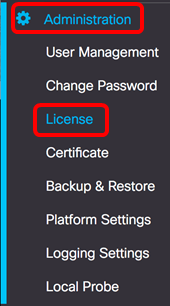
Paso 2. En la lista desplegable Acciones, elija Volver a comprobar licencia ahora.
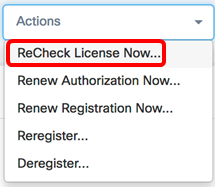
Paso 3. Haga clic en Confirmar para continuar.
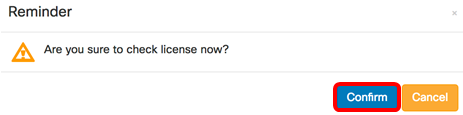
El administrador consultará Cisco Smart Licensing inmediatamente para asegurarse de que hay suficientes licencias disponibles para que funcione FindIT Network Manager.
Ahora debería haber vuelto a comprobar correctamente el estado de la licencia en su gestor de red FindIT.
Renueve ahora la autorización del jefe
La acción Renovar autorización ahora hace que el administrador actualice inmediatamente la asignación de licencias existente. Puede utilizar esta acción para volver a poner a un jefe en conformidad después de que se hayan agregado licencias adicionales al grupo. Para actualizar la asignación existente, haga lo siguiente:
Paso 1. Inicie sesión en la GUI de administración del administrador de red FindIT y, a continuación, seleccione Administration > License.

Paso 2. En la lista desplegable Acciones, elija RenovarAutorización ahora.
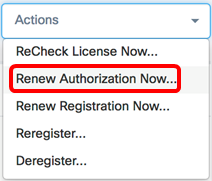
Paso 3. (Opcional) Aparecerá el mensaje de notificación de renovación completa de la autorización de la licencia. Haga clic en el botón x para cerrar el mensaje.

Ahora debería haber renovado correctamente la autorización de licencia existente en FindIT Network Manager.
Renueve ahora el registro como gerente
Para renovar el registro de FindIT Network Manager en Smart Account, siga estos pasos:
Paso 1. Inicie sesión en la GUI de administración del administrador de red FindIT y, a continuación, seleccione Administration > License.

Paso 2. En la lista desplegable Acciones, seleccione Renovar registro ahora.

Paso 3. (Opcional) Aparecerá el mensaje de notificación de renovación del registro completada. Haga clic en el botón x para cerrar el mensaje.

Ahora debería haber renovado correctamente el registro de FindIT Network Manager en la cuenta inteligente.
Vuelva a registrar al gerente en otra cuenta inteligente
Volver a registrar a un gerente permite que se mueva de una cuenta virtual a otra. Para mover un jefe entre cuentas, haga lo siguiente:
Paso 1. Con el explorador web, acceda a la página Cisco Software Central e inicie sesión en su cuenta Smart Account.
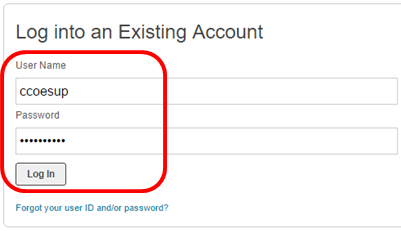
Nota: Si aún no dispone de una cuenta, cree una nueva haciendo clic en Registrarse ahora.

Paso 2. En la página Cisco Software Central, elija License > Smart Software Licensing.
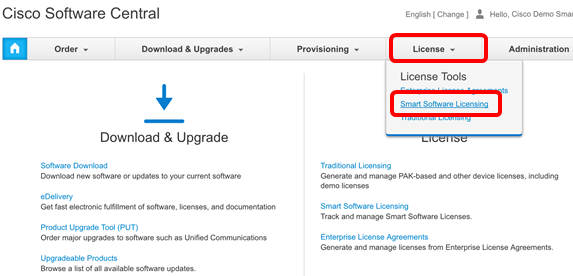
Nota: También puede hacer clic en Licencias de software inteligente en el área Licencia.

Paso 3. Haga clic en Inventario.
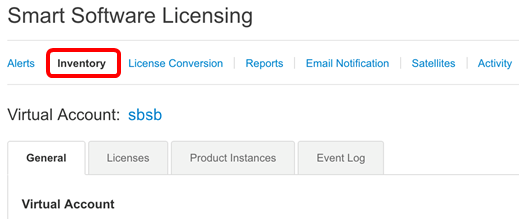
Paso 4. Haga clic en el token de registro de instancia de producto que desea utilizar para el administrador de red FindIT.

Nota: En este ejemplo, se elige un token para FindIT 1.1.
Paso 5. Presione Ctrl + C en el teclado para copiar el token.
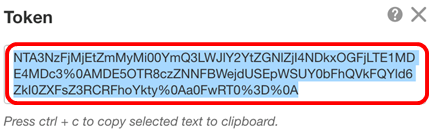
Paso 6. Inicie sesión en la GUI de administración del administrador de red FindIT y, a continuación, seleccione Administration > License.

Paso 7. En la lista desplegable Acciones, seleccione Volver a registrar.
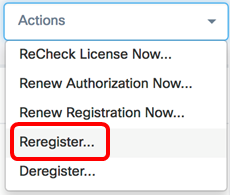
Paso 8. En el campo Product Instance Registration Token, presione Ctrl + V en el teclado para pegar el token.
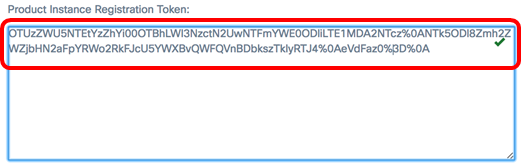
Paso 9. Asegúrese de que la casilla de verificación Volver a registrar esta instancia del producto si ya está registrada está activada. Esto se marca de manera predeterminada.
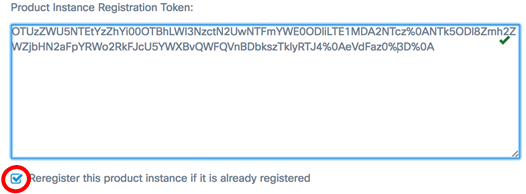
Paso 10. Haga clic en el botón Ok para continuar.
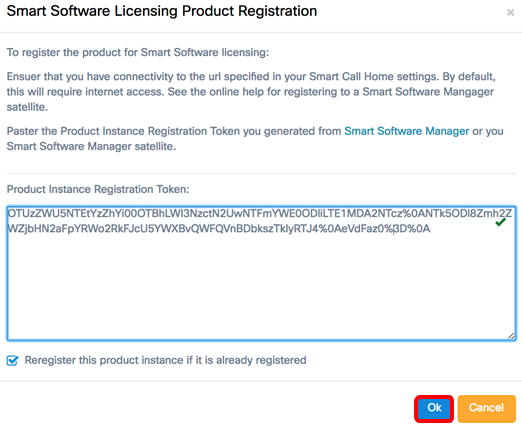
Paso 11. (Opcional) Aparecerá el mensaje de notificación Registering product for Smart Software Licensing . Haga clic en el botón x para cerrar el mensaje.
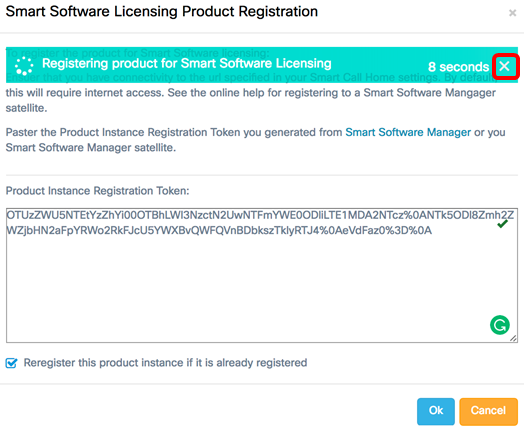
Ahora debería haber vuelto a registrar correctamente el administrador de red FindIT en otra cuenta inteligente.
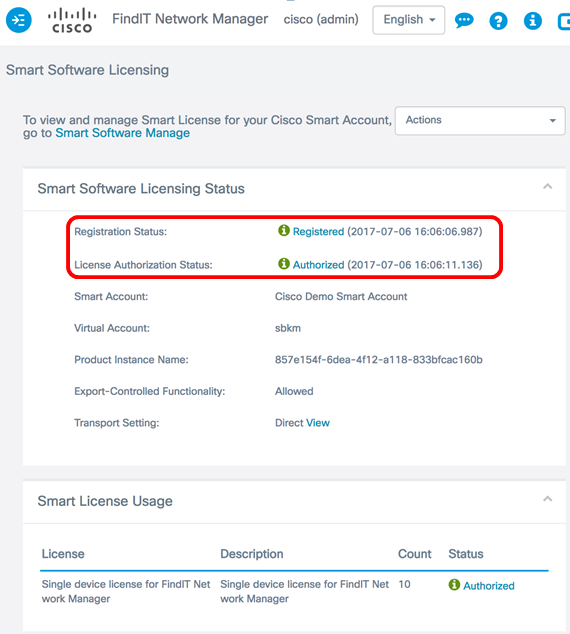
Anulación del registro del gerente de Smart Account
Si cancela el registro del administrador de Smart Software Licensing, dejará de aparecer en Smart Software Manager y la licencia que está utilizando estará disponible para otros productos de la cuenta virtual. Para eliminar el administrador de su cuenta inteligente y devolver las licencias asignadas al grupo, haga lo siguiente:
Paso 1. Inicie sesión en la GUI de administración del administrador de red FindIT y, a continuación, seleccione Administration > License.

Paso 2. En la lista desplegable Acciones, seleccione Anular registro.
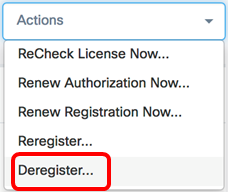
Paso 3. Haga clic en Anular registro para continuar.
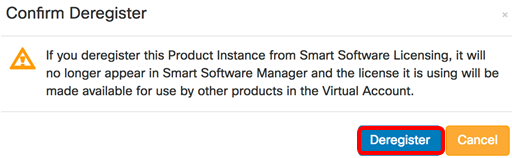
Paso 4. (Opcional) Aparecerá el mensaje de notificación de cancelación de registro completada correctamente. Haga clic en el botón x para cerrar el mensaje.

Ahora debería haber anulado correctamente el registro del administrador de red FindIT de su cuenta Smart Account.

Vea un video relacionado con este artículo...
Historial de revisiones
| Revisión | Fecha de publicación | Comentarios |
|---|---|---|
1.0 |
12-Dec-2018 |
Versión inicial |
Contacte a Cisco
- Abrir un caso de soporte

- (Requiere un Cisco Service Contract)
 Comentarios
Comentarios